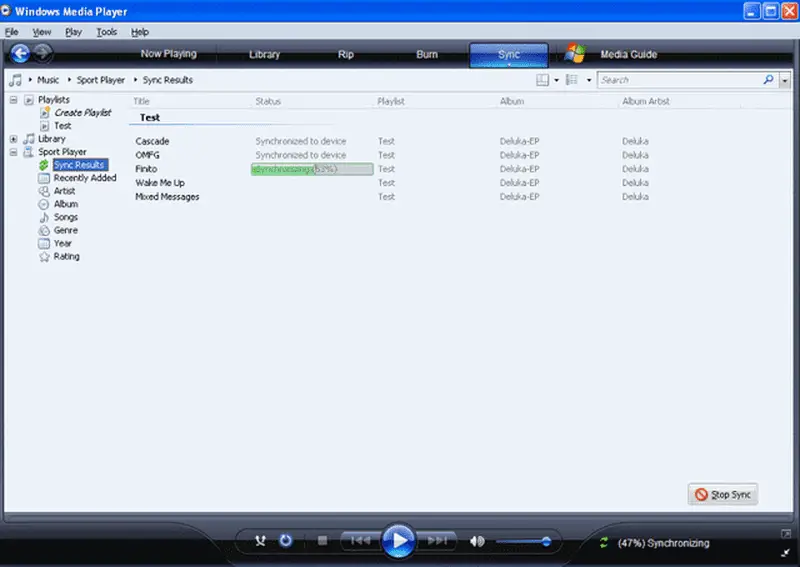
Normale afspeellijsten van Windows Media Player zijn geweldig voor het organiseren van je muziek, maar ze zijn vaak te statisch, vooral als je je muziekbibliotheek regelmatig bijwerkt. Windows Media Player maakt het mogelijk om Automatische afspeellijsten die zichzelf automatisch updaten op basis van vooraf gedefinieerde regels. Als u bijvoorbeeld een afspeellijst wilt maken met een bepaald muziekgenre, dan zal de automatische afspeellijst zichzelf automatisch bijwerken naarmate u meer van dit type aan uw muziekbibliotheek toevoegt. Het maken van automatische afspeellijsten is een geweldige tijdbesparing die u net als normale afspeellijsten kunt gebruiken om een steeds veranderende muziekbibliotheek af te spelen, te branden en te synchroniseren. Om uw eerste automatische afspeellijst te maken, klikt u op de het dossier menutab op het hoofdscherm van Windows Media Player en selecteer de Automatische afspeellijst maken menu-optie. Typ een naam voor uw automatische afspeellijst in het tekstvak. In het hoofdgedeelte van het scherm ziet u groene ‘+’-pictogrammen voor het toevoegen van criteria voor de automatische afspeellijst die moet worden gevolgd. Klik op het eerste groene pictogram en selecteer een optie in het vervolgkeuzemenu. Wil je bijvoorbeeld een playlist maken met een bepaald genre of artiest, kies dan de betreffende optie. Klik nu op de hyperlink ([Click to Set]) naast uw eerste regel om deze te configureren. U kunt ook op de . klikken Is logische uitdrukking om het te veranderen. Wanneer u klaar bent met het toevoegen van regels, klikt u op de OK knop. U zou nu een lijst met muzieknummers moeten zien die automatisch zijn toegevoegd op basis van uw criteria. Bekijk deze lijst om te controleren of deze is gevuld met wat u verwacht; zo niet, klik dan met de rechtermuisknop op de automatische afspeellijst en selecteer Bewerk te finetunen. Als u ten slotte uw nieuwe automatische afspeellijst wilt afspelen, dubbelklikt u erop om de nummers af te spelen. U zult merken dat het pictogram voor een automatische afspeellijst verschilt van een normale afspeellijst, waardoor het gemakkelijk is om onderscheid te maken tussen de twee. Je kunt nu je muziek afspelen, branden of synchroniseren, net als een gewone afspeellijst!
